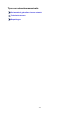Operation Manual
De kaartsleuf gebruiken via een netwerk
Opmerking
• Deze functie is mogelijk niet beschikbaar, afhankelijk van de printer die u gebruikt. Als u wilt controleren
of deze functie beschikbaar is voor uw printer, raadpleegt u Lijst met functies voor elk model.
De kaartsleuf toewijzen als netwerkstation
Beperkingen voor het gebruik van de kaartsleuf via het netwerk
De kaartsleuf toewijzen als netwerkstation
De kaartsleuf kan alleen via een netwerk worden gebruikt als deze softwarematig is toegewezen.
U wijst de kaartsleuf toe als netwerkstation door de onderstaande procedure uit te voeren.
1.
Plaats de geheugenkaart in de kaartsleuf.
2.
Controleer de naam van de huidige printer.
U kunt de naam van de huidige printer op het LCD-scherm van de printer controleren.
3.
Klik in de Finder op het menu Ga (Go) en klik vervolgens op Verbind met server
(Connect to Server).
4.
Typ 'smb://xxxxxxxxxxxx/canon_memory/' en klik op Verbind (Connect).
Als de huidige naam van de printer bijvoorbeeld "123ABC000000" is, dan voert u "smb://
123ABC000000/canon_memory/" in.
5.
Controleer of de kaartsleuf is toegewezen.
Als de kaartsleuf is toegewezen, wordt het volgende pictogram weergegeven op het bureaublad of in
het venster Computer in het menu Ga (Go) van Finder.
Opmerking
•
Het verificatiescherm wordt mogelijk weergegeven. In dat geval hoeft u geen wachtwoord in te
voeren.
•
Als u de kaartsleuf niet via de eerder beschreven methode kunt toewijzen, voert u het IP-adres
van de printer in plaats van de huidige printernaam in en probeert u het opnieuw. Bijvoorbeeld,
'smb://192.168.1.1/canon_memory/'. Als u de kaartsleuf toewijst met het IP-adres, moet u dit
telkens opnieuw doen wanneer het IP-adres van de printer wordt gewijzigd.
396